1. Volatility
- volatility: 메모리 관련 데이터 수집해주는 도구
volatility -f <이미지>imageinfo
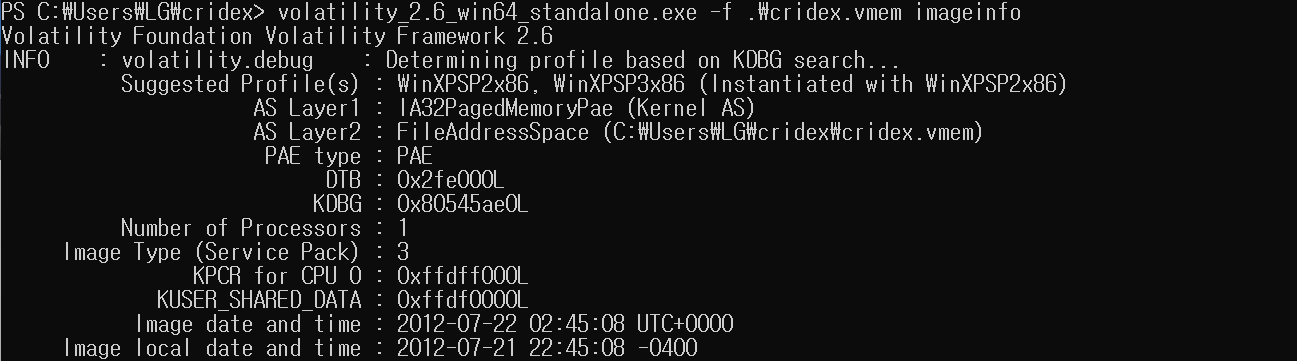
- imageinfo: 메모리 덤프를 보고 어느 운영체제의 메모리 덤프인지 판단
아래 도구들을 이용해 의심스러운 프로세스들의 목록 확인하기.
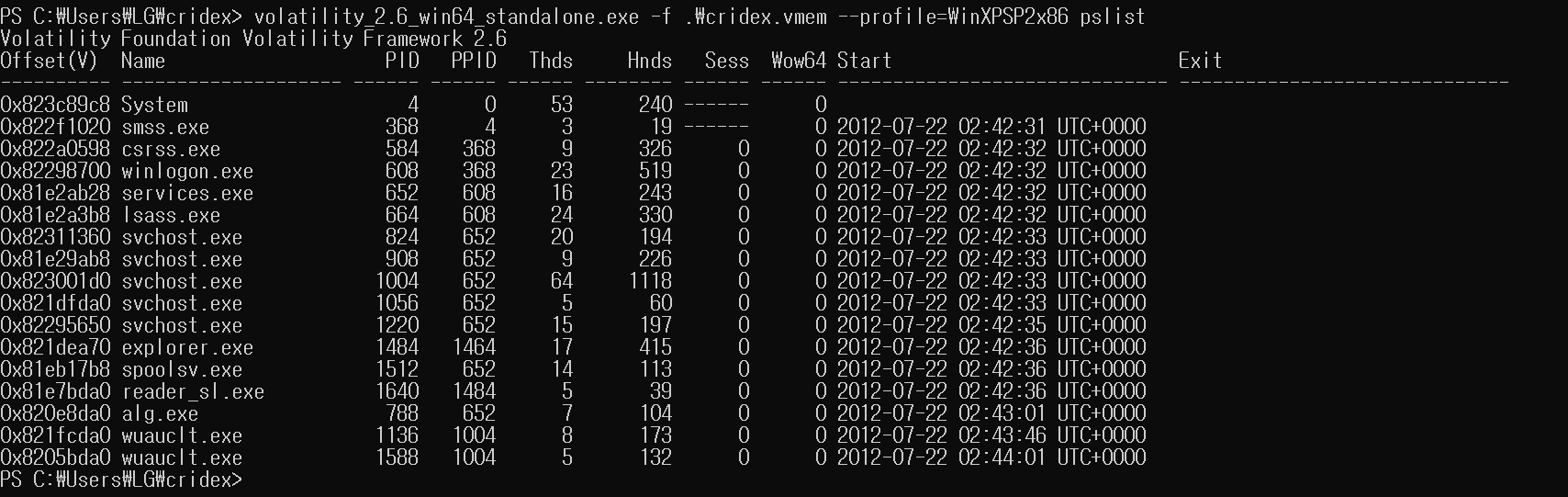
-
plist: 프로세스들의 리스트를 출력.
-
psscan: 숨긴 프로세스를 볼 수 있음.
-
pstree: PID, PPID 기반으로 구조화해서 보여줌.
(+PiD: Process iD, PPid: Parent's PiD) -
psxview: pslist, psscan을 한눈에 볼 수 있음, 숨김 프로세스 찾는 데에 사용.
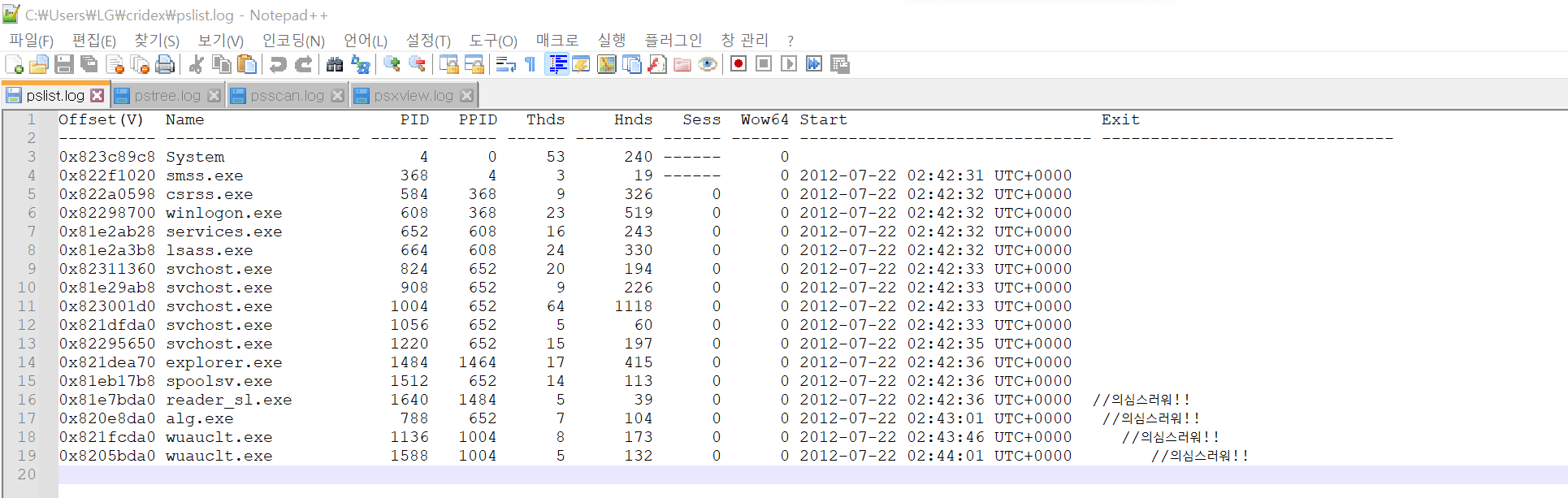
(+로그 값이 길어지므로 'pslist > pslist.log' 형태와 같이 파일로 화면 출력 내용 저장되게 함. Notepad++ 이용해 해당 파일들 모두 확인하기.)
=> aodbe>PDF>PDF 문서를 통한 악성코드가 많으므로 reader_sl.exe 파일 의심.
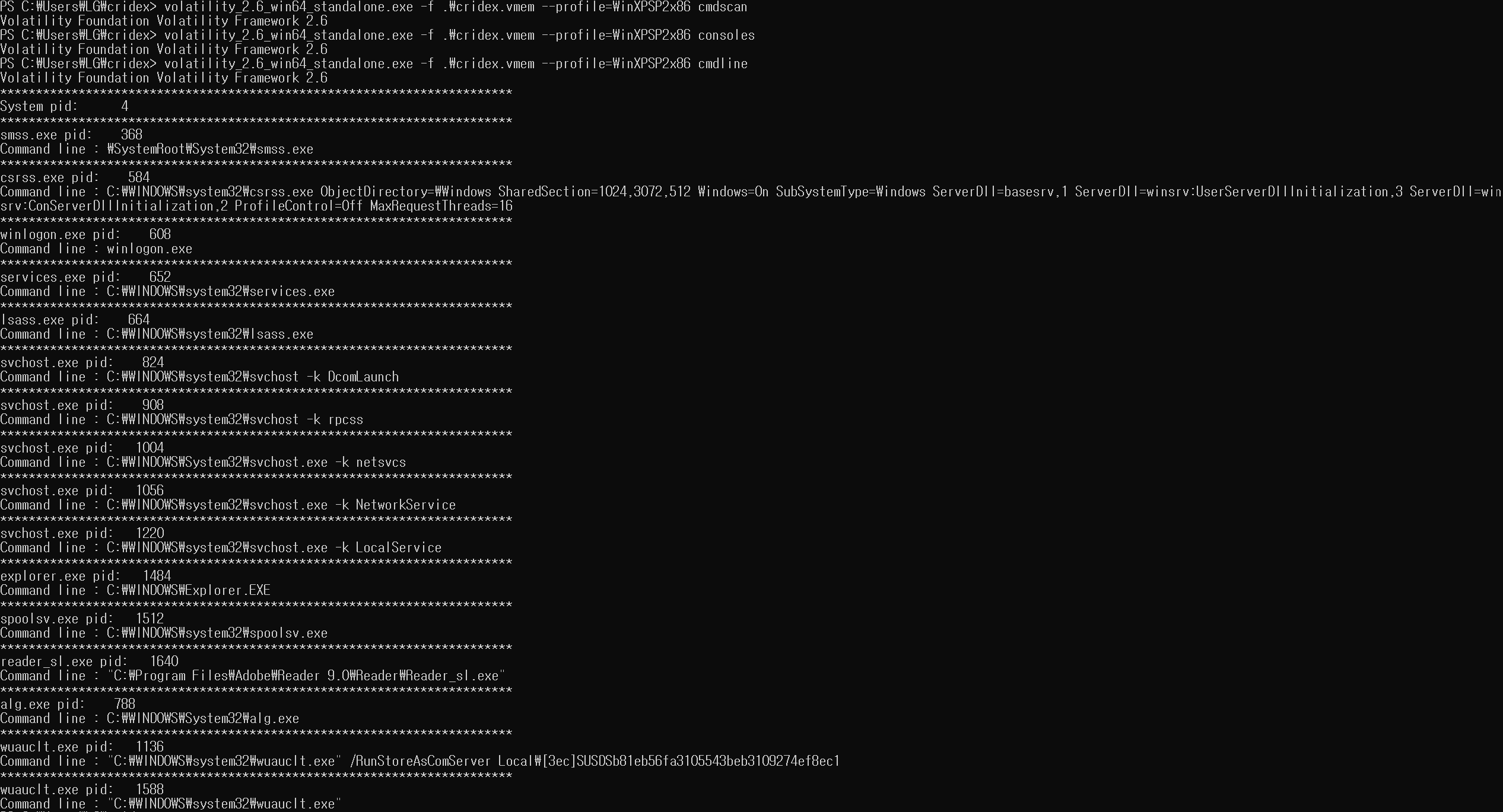
-
cmdline: 프로세스가 실행될 때 인자값
-
cmdscan: 콘솔에 입력한 값들을 실제로 볼 수 있음
-
consoles: 콘솔에서 입력&출력한 값들을 실제로 볼 수 있음
의심되는 reader_sl.exe 파일 확인해보기
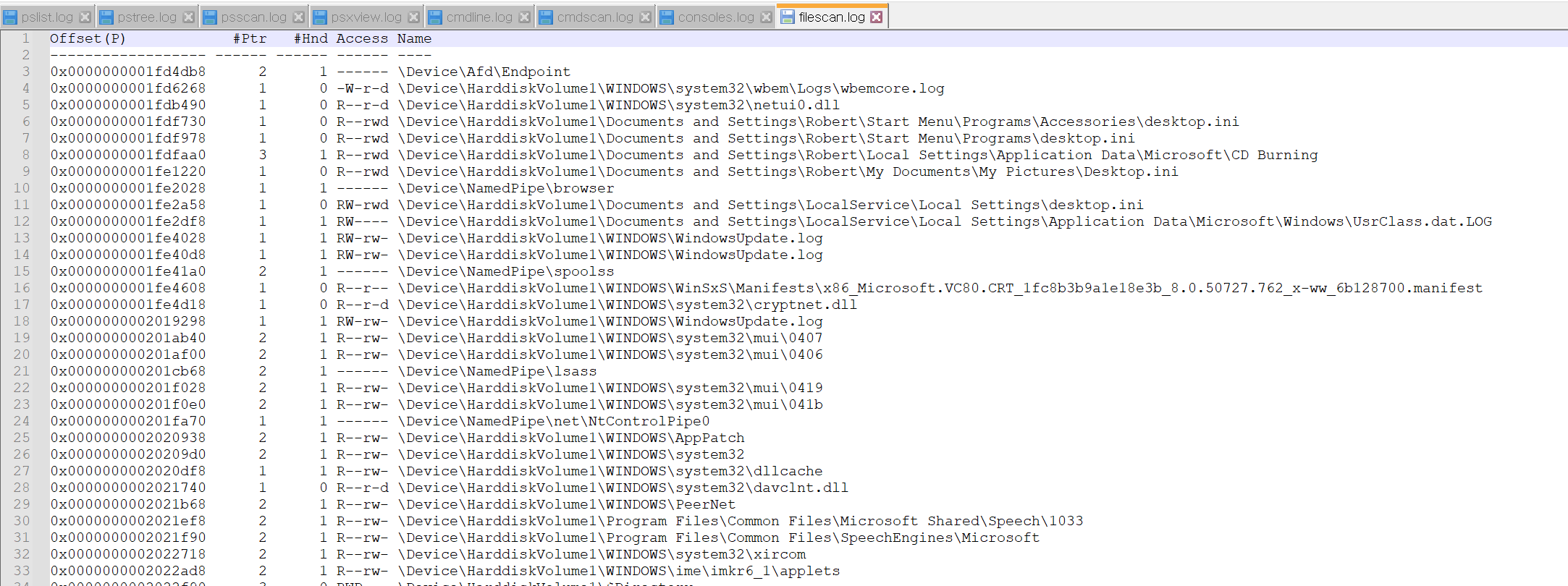
-
filescan: 메모리 내에 존재하는 모든 파일에 대한 정보
->filescan 통해 reader_sl.exe 파일의 Offset 값 확인
->dumfiles로 reader_sl.exe 파일 추출

-> virustotal에 추출된 파일 검사
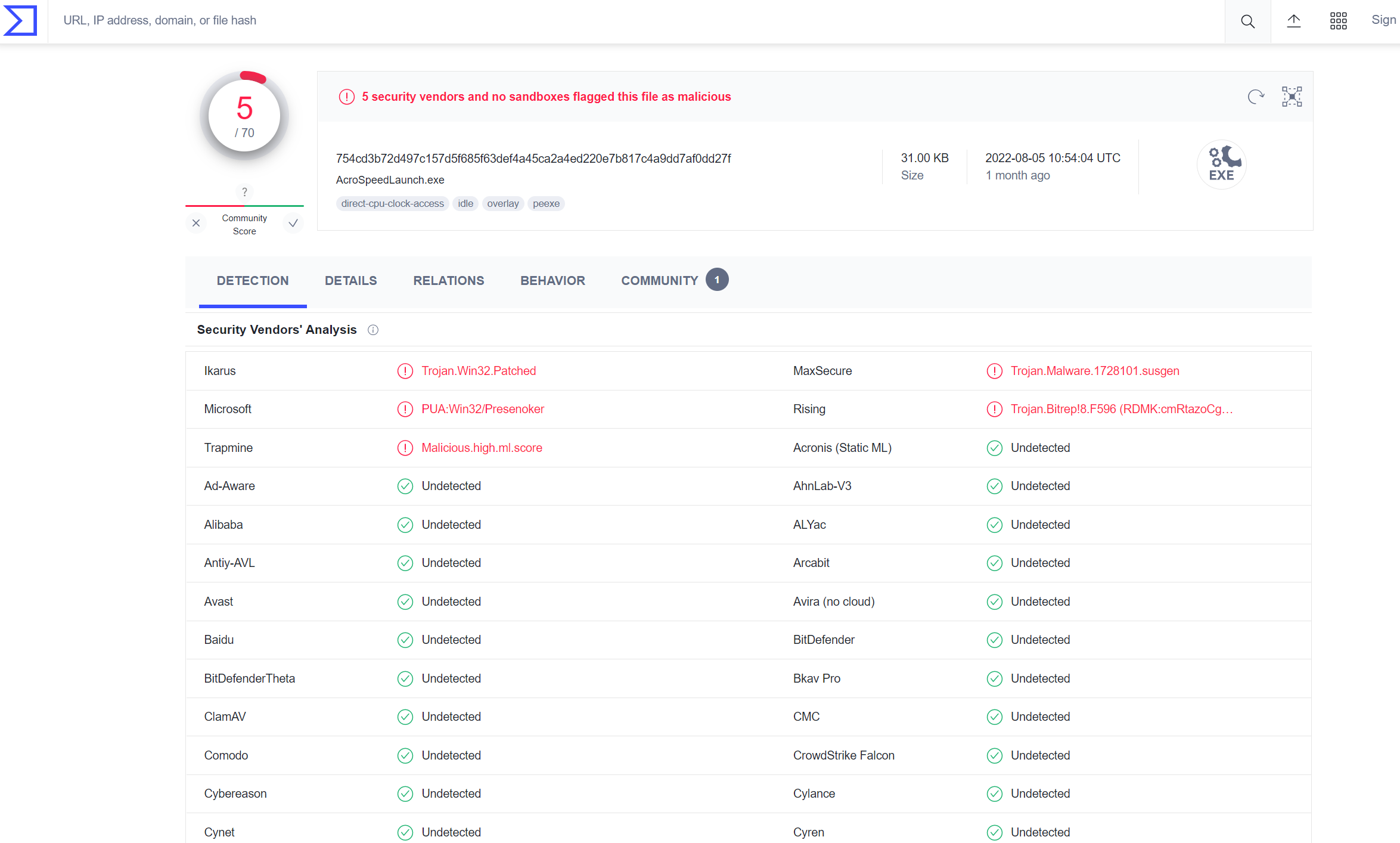
-
dumpfiles: 프로세스의 메모리 덤프 추출>strings로 변환해서 키워드 검색
네트워크 정보 확인하기
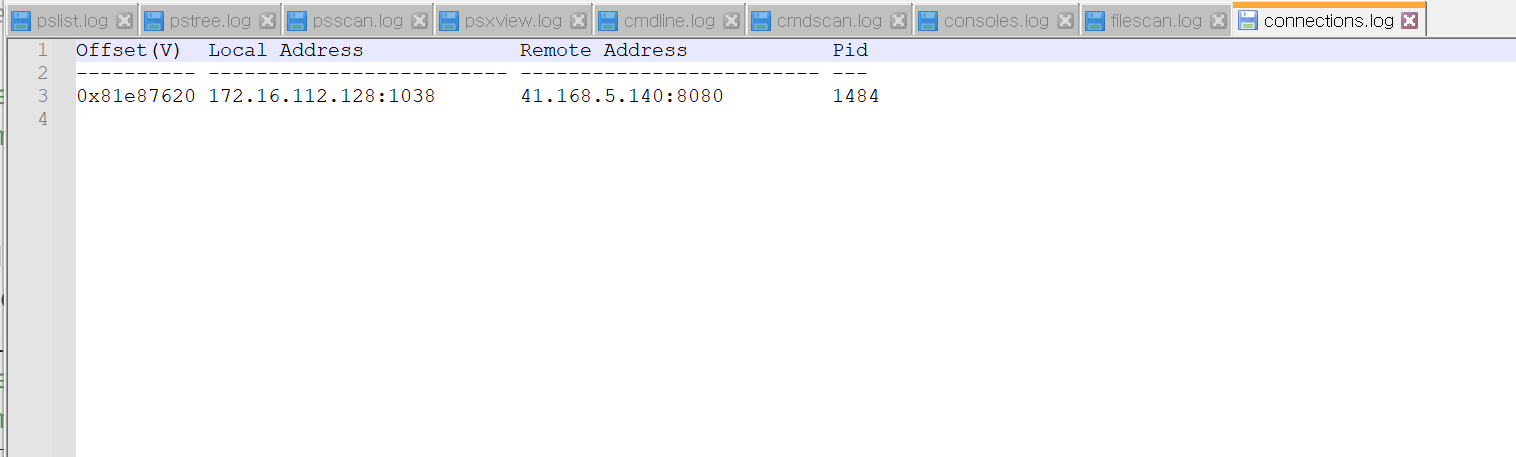
-
connections: "현재 연결된" TCP 통신에 대한 정보
-
sockets: 응답받기를 기다리고 있는 모든 프로토콜에 대한 socket 정보
=> netscan(윈도우 7부터)
메모리 덤프

-> 추출된 파일 HxD 통해 확인

- 'strings' 통해 connections에서 확인한 주소 통해 의심되는 내용 확인
=>위험 파일임을 알 수 있음.
다른 방법: procdump 이용

-
procdump: 프로세스의 exe 파일 추출

->추출된 파일 virustotal에서 확인
=>위험 파일임을 알 수 있음.
2. GrrCON2015 #1
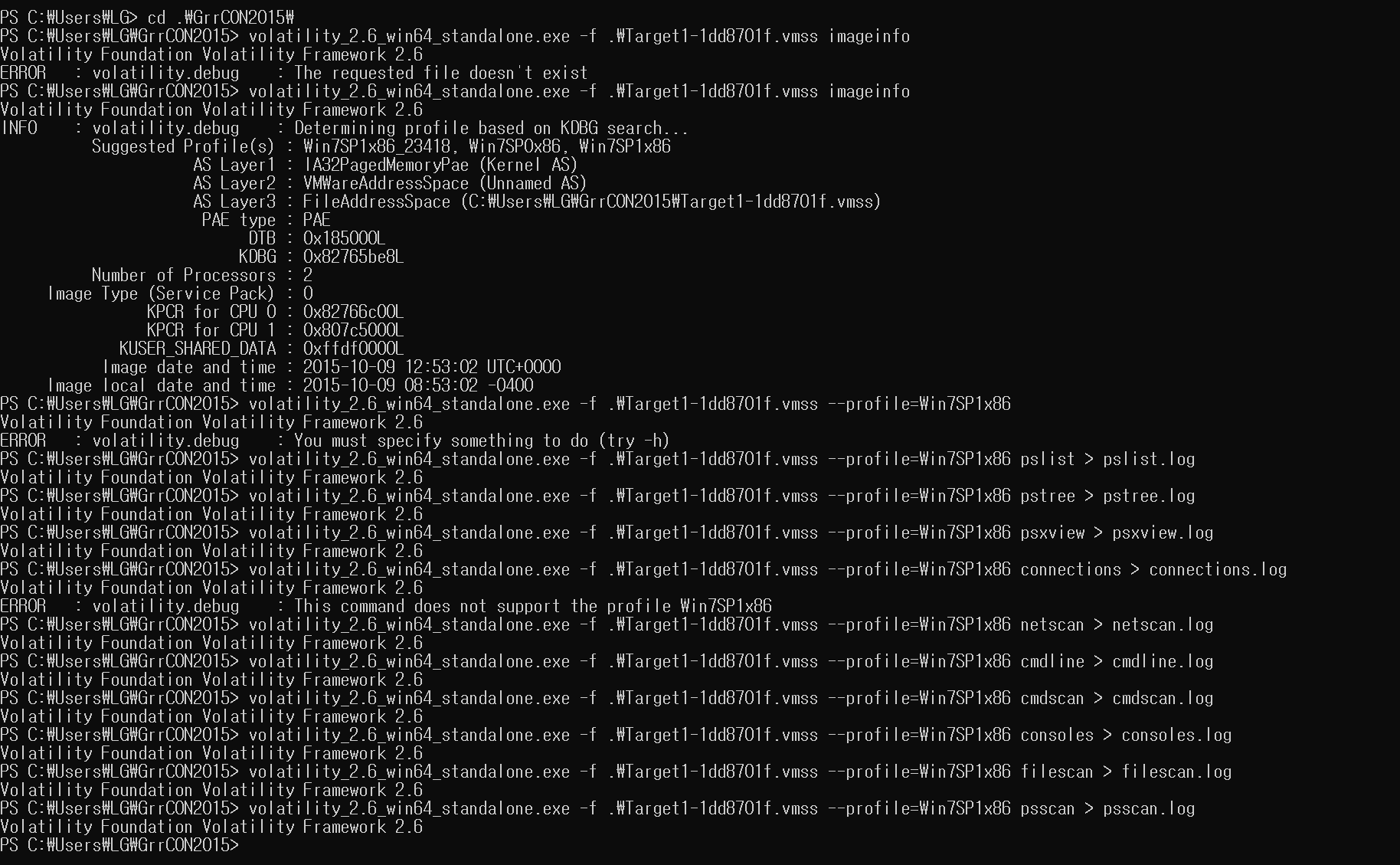
- imageinfo, pslist, psscan, pstree, psxview, connections, netscan, cmdline, cmdscan, consoles, filesscan 진행
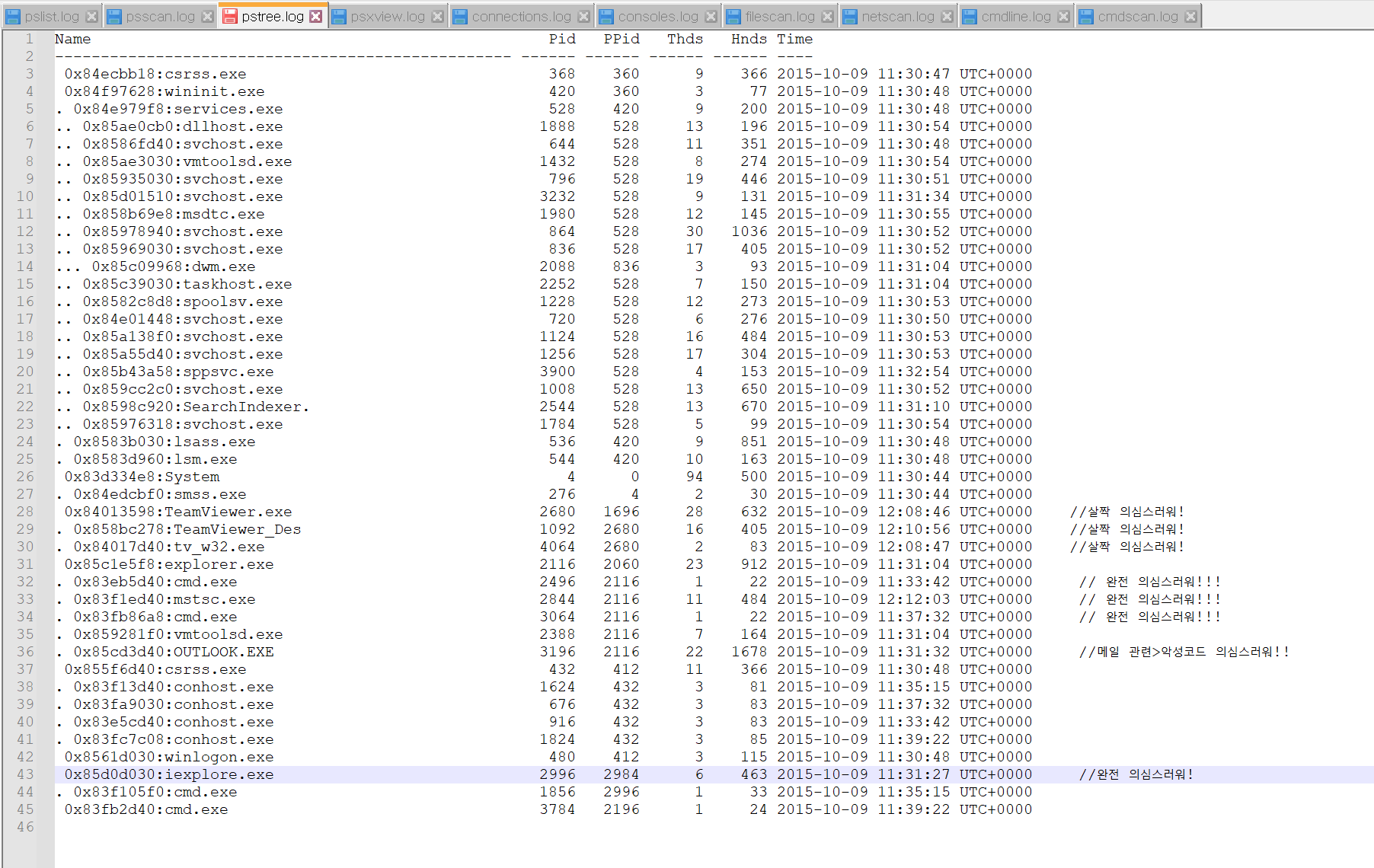
- 의심스러운 파일 확인하기
-TeamViewr와 하위 파일 조금 의심
-mstsc.exe: 원격 프로그램이므로 의심
-explorer.exe가 cmd(명령 프롬포터).exe 여는 것 의심
-OUTLOOK.EXE: 메일 관련 악성코드 많음
-iexplorer.exe가 cmd(명령 프롬포터).exe 여는 것 의심
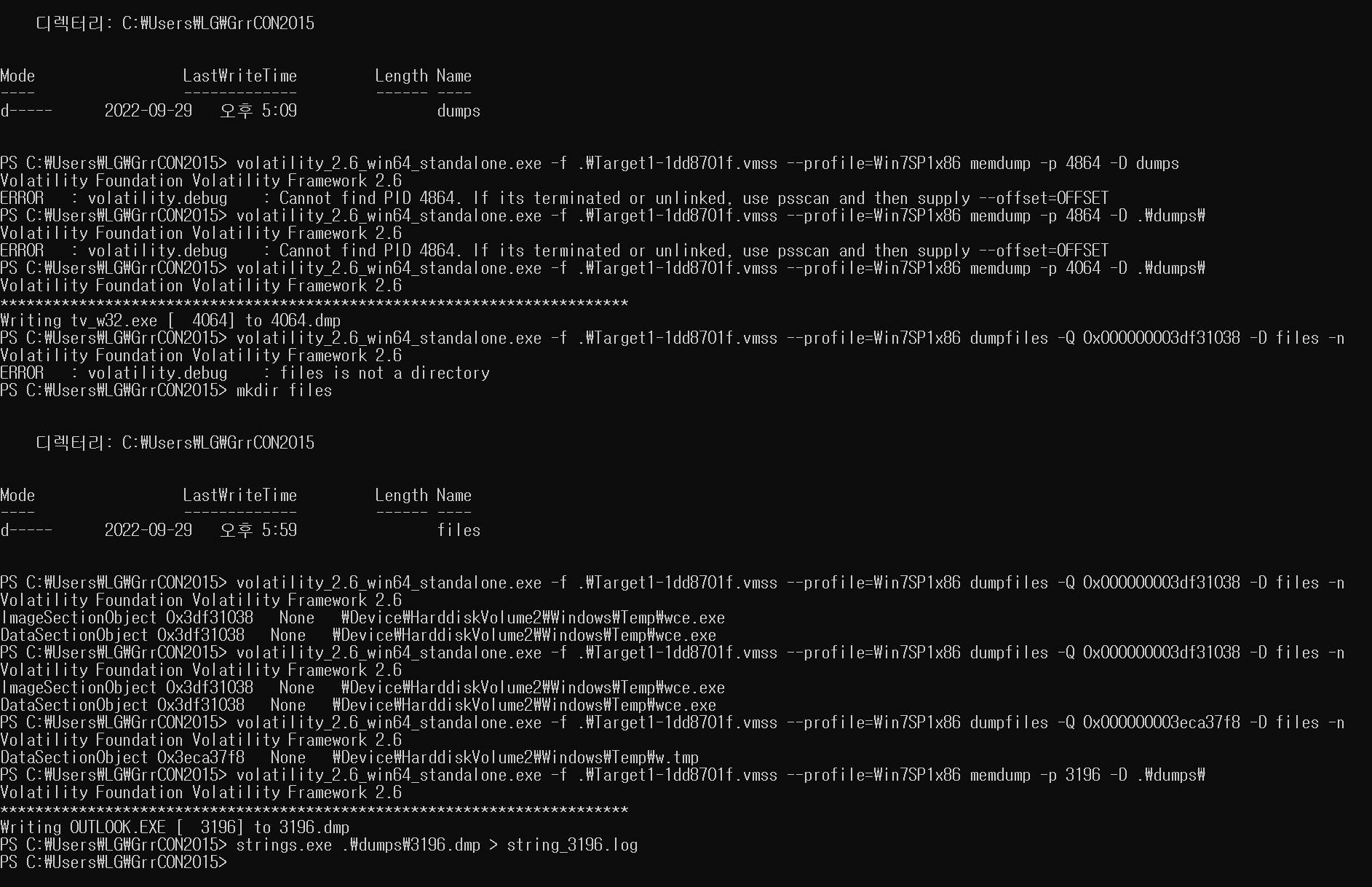
- 메모리 덤프, strings 명령어 실행.
확인한 내용 정리
-outlook.exe : 메일>메모리 덤프 > 메일 원본 > URL.exe, .pdf, .docx, .xlsx 로 메일 내용 확인
-outlook 메일 > AnyConnectionInstaller.exe > wce.exe w.tmp(관리자 패스워드) >(C:\Window\Temp\wce.exe . w.tmp) virus total 확인 후 악성 맞음 확인
-tv_w32.exe > teamviewer.exe 여러가지 확인 > 깨끗
-iexplorer.exe